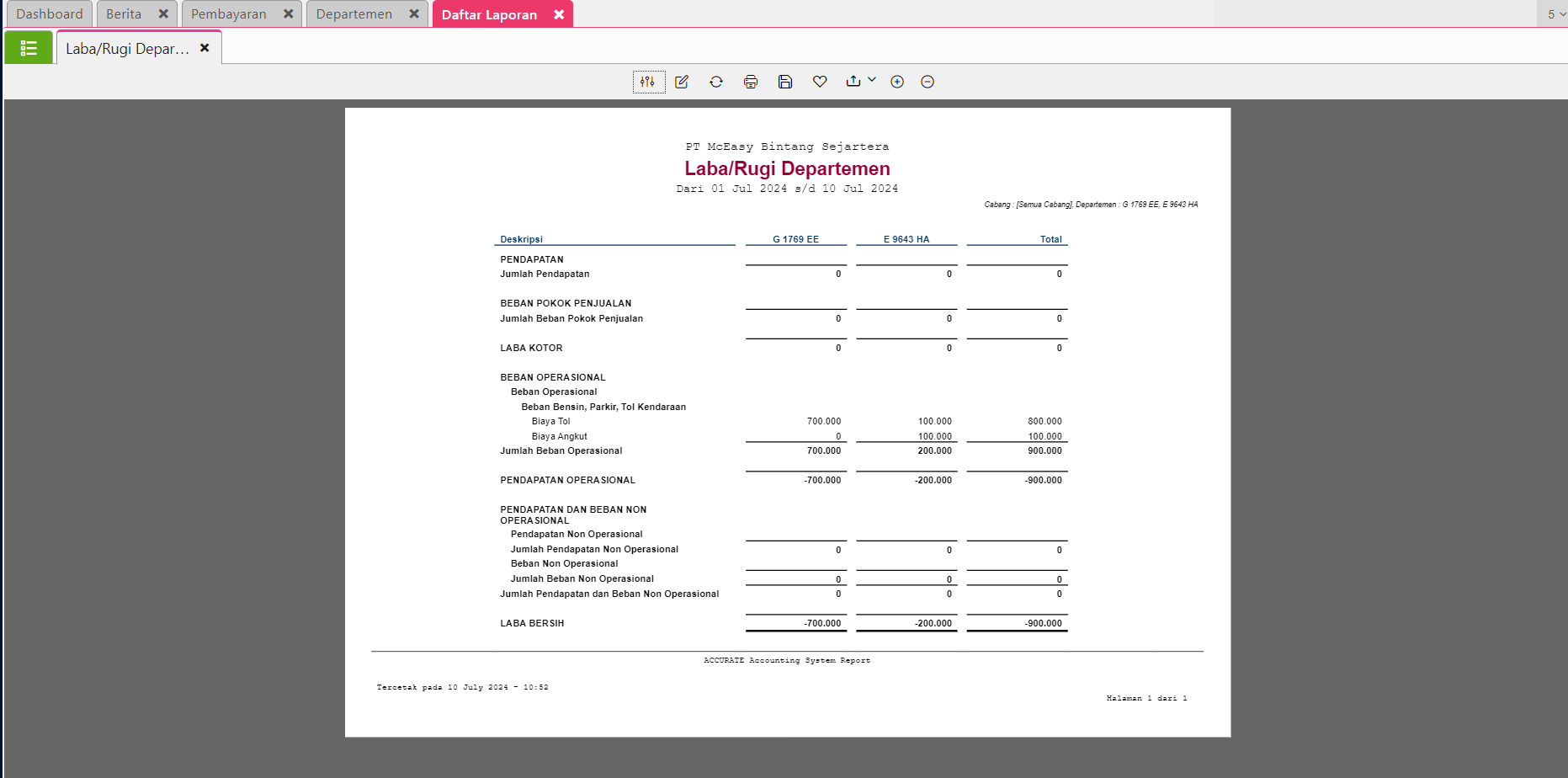Fitur Post Cost Management ini digunakan untuk membantu tim operasional menginput biaya jalan dengan mudah ke Accurate. Pengguna dapat mengirimkam informasi uang jalan melalui integrasi API. Berikut ini langkah-langkahnya:
Step 1: Mengirimkan Dokumen Biaya ke Accurate #
Dokumen biaya yang dapat dikirimkan ke accurate adalah yang berstatus dikonfirmasi dan data sumber dana serta no akun biayanya telah terdaftar di accurate.
Buka menu manajemen biaya. Lalu buat Dokumen Biaya baru atau pilih biaya yang belum dikirimkan ke accurate.
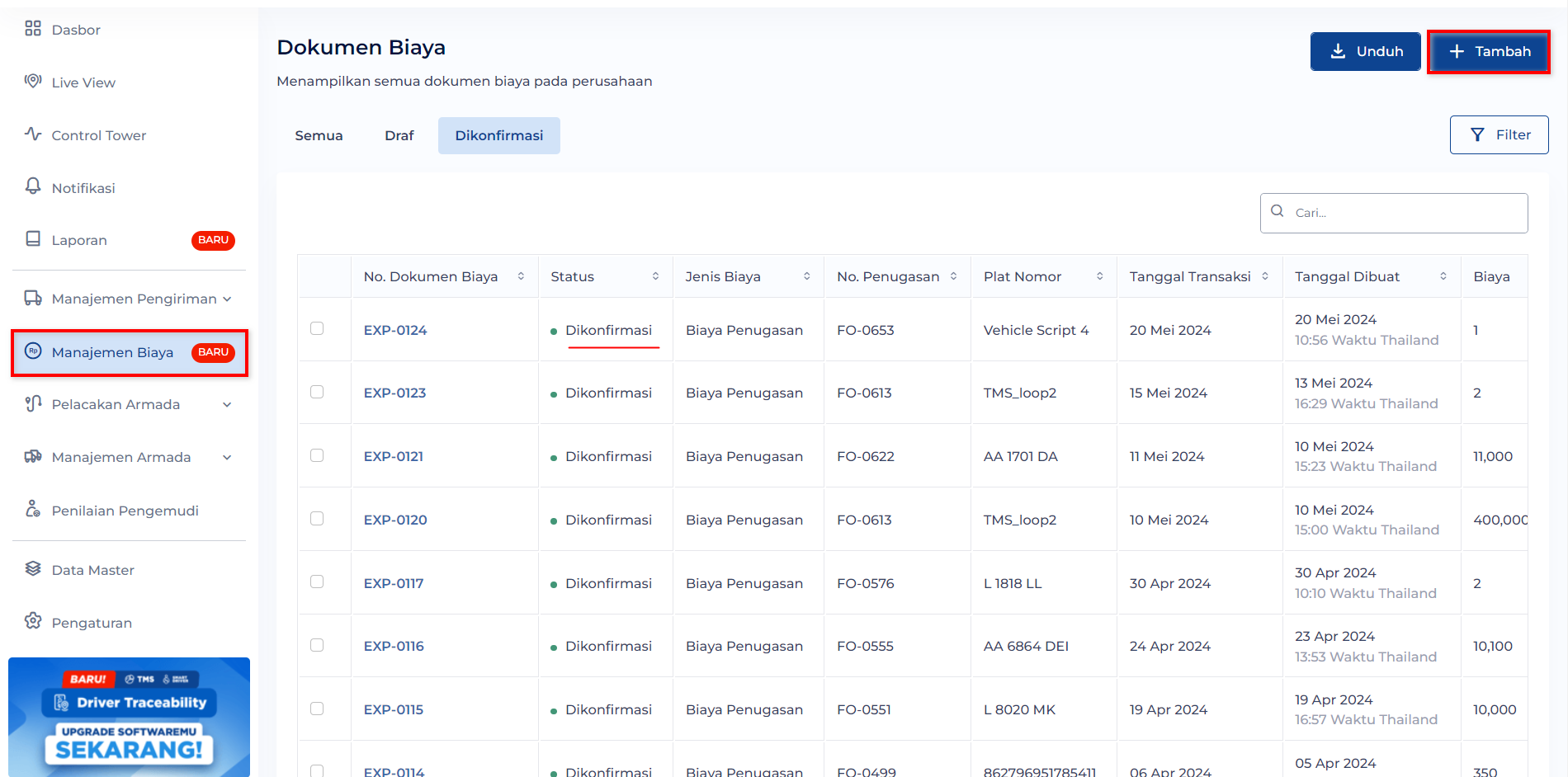
Keterangan: tombol Kirim ke Accurate muncul saat status dokumen biaya berstatus “Dikonfirmasi”.
Jika status sudah dikonfirmasi namun tombol tidak muncul, maka refresh halaman,
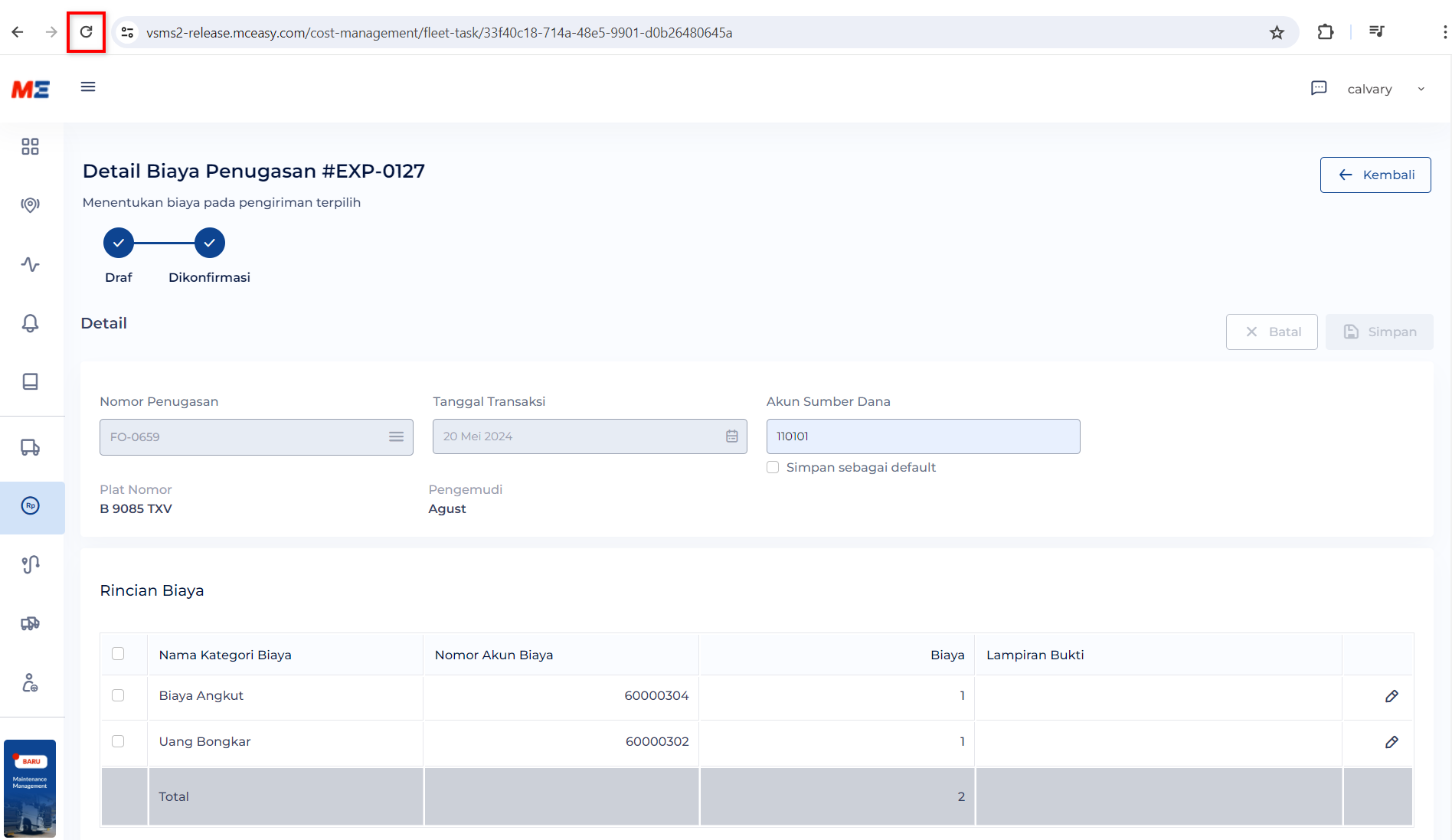
atau cek sambungan integrasi dengan Accurate di menu pengaturan > Integrasi.
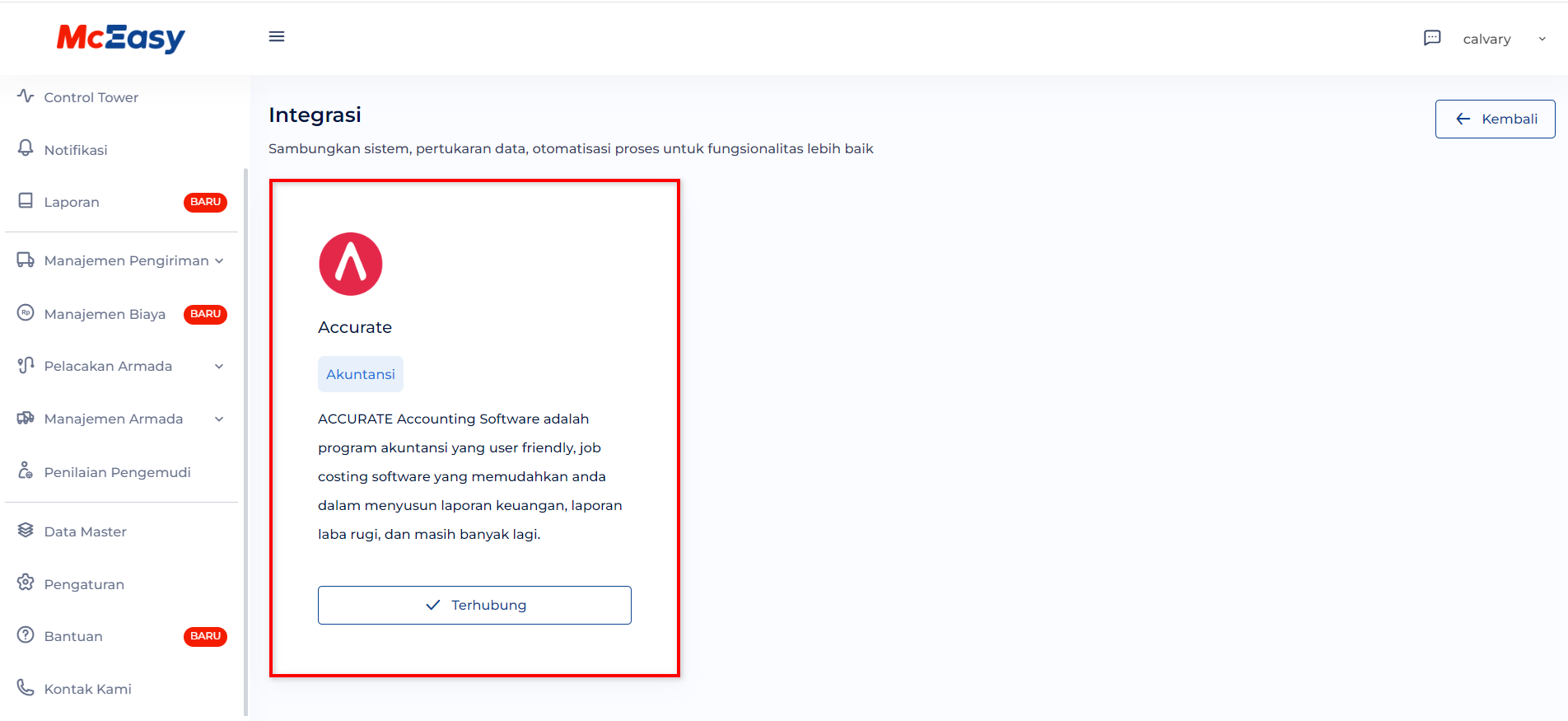
a. Post Cost Management disertai data Plat Nomor #
Pengguna bisa post dokumen biaya ke Accurate dengan menyertakan plat nomor kendaraan, sehingga nantinya pengguna bisa melihat laporan total biaya pengeluaran untuk setiap kendaraan.
Pengguna bisa menyertakan data plat nomor dengan mengaktifkan toggle “Info Plat Nomor” pada halaman detail biaya penugasan.
Kemudian klik tombol  .
.
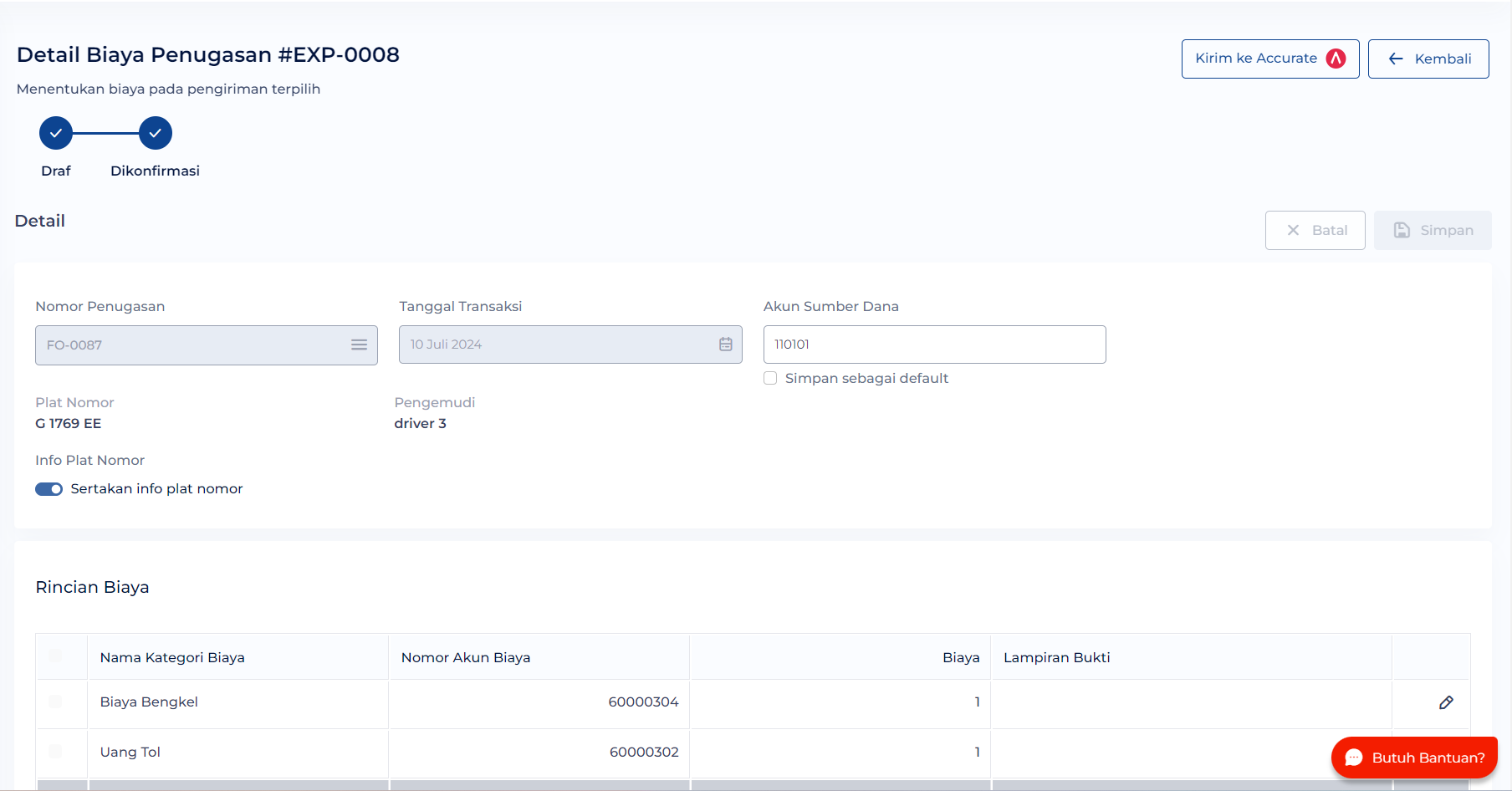
b. Post Cost Management tanpa disertai data Plat Nomor #
Jika Pengguna tidak ingin menyertakan data plat nomor pada dokumen biaya, maka nonaktifkan “Info Plat Nomor” seperti berikut.
Kemudian klik tombol  .
.
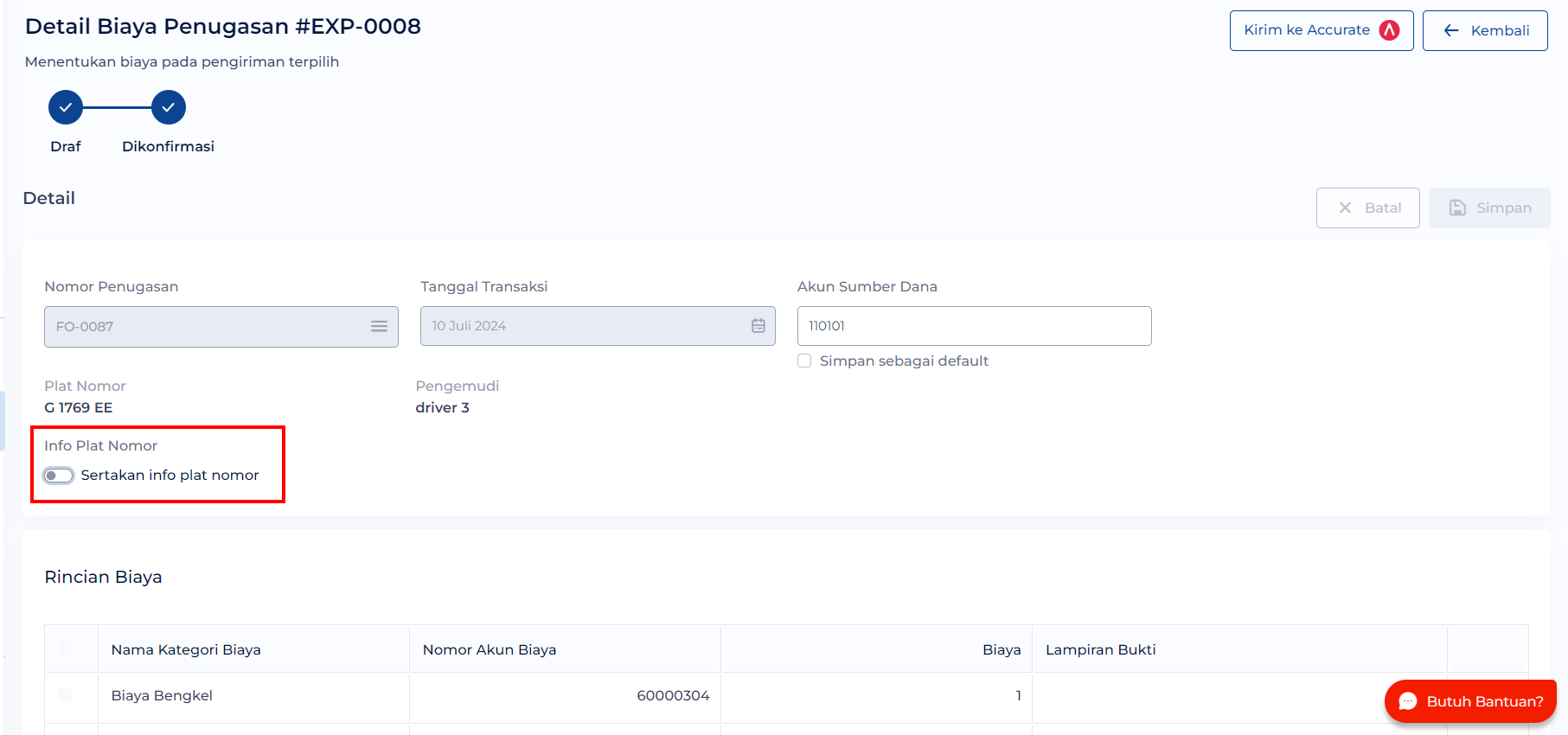
Pada pop up konfirmasi, pilih lokasi penyimpanan invoice lalu klik tombol konfirmasi.
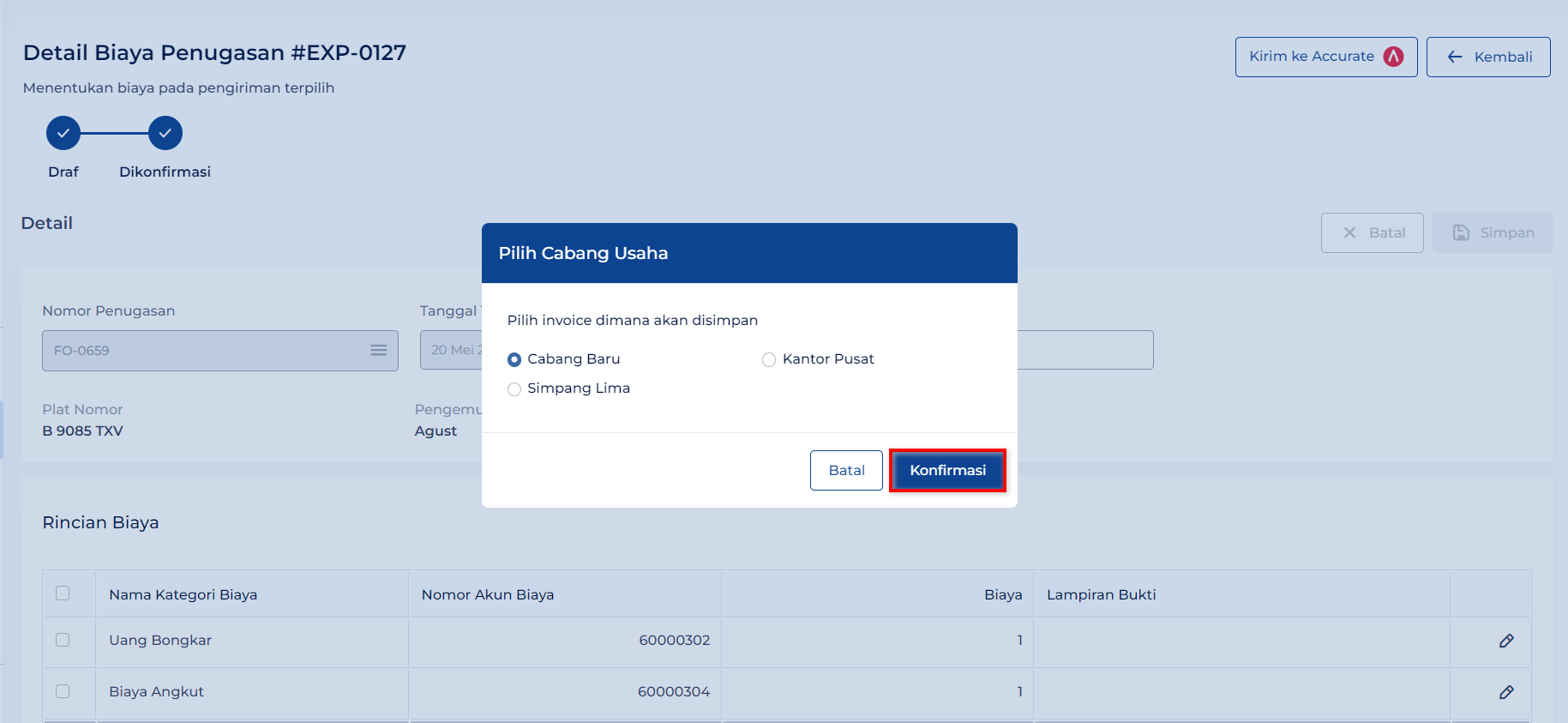
Berhasil mengirimkan dokumen biaya ke accurate dan tombol  menjadi disable.
menjadi disable.
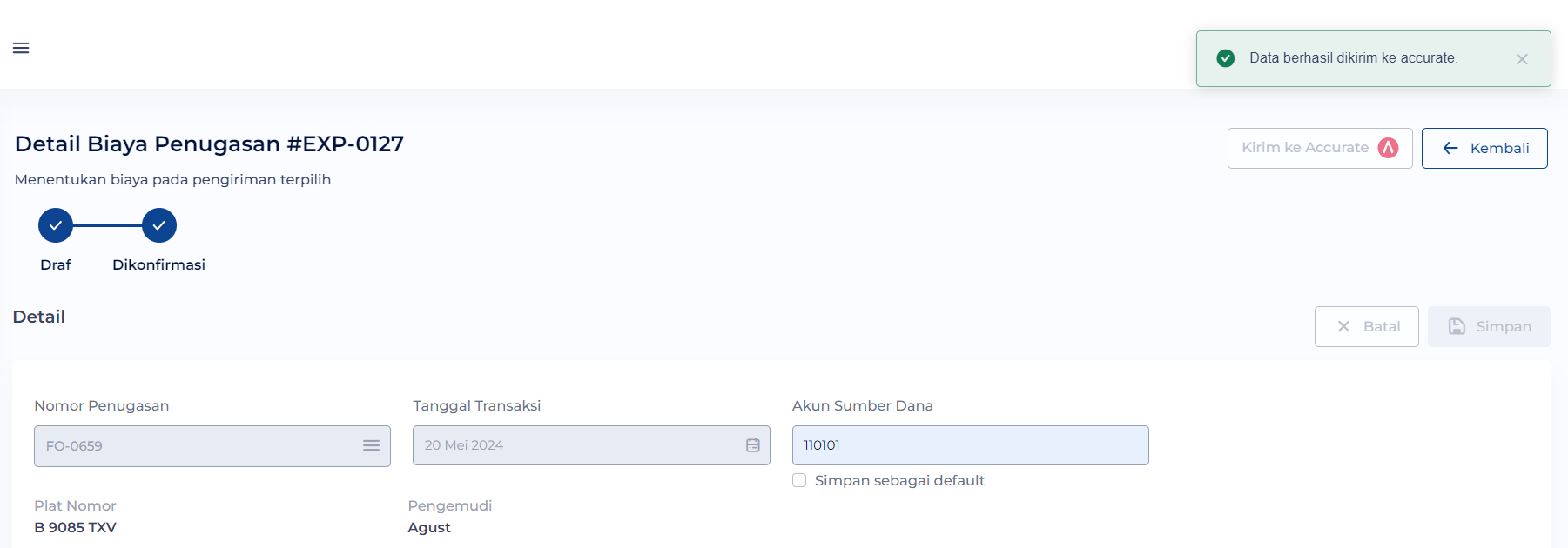
Apabila data sumber dana dan nomor akun biaya yang diinputkan tidak terdaftar pada accurate maka gagal kirim dan muncul error message berikut ini.
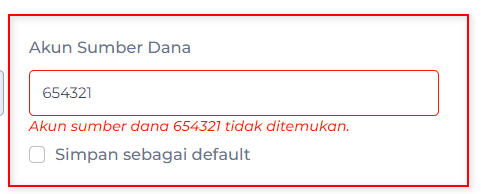
Step 2: Cek Dokumen Biaya pada Accurate #
Login pada platform Accurate https://account.accurate.id/
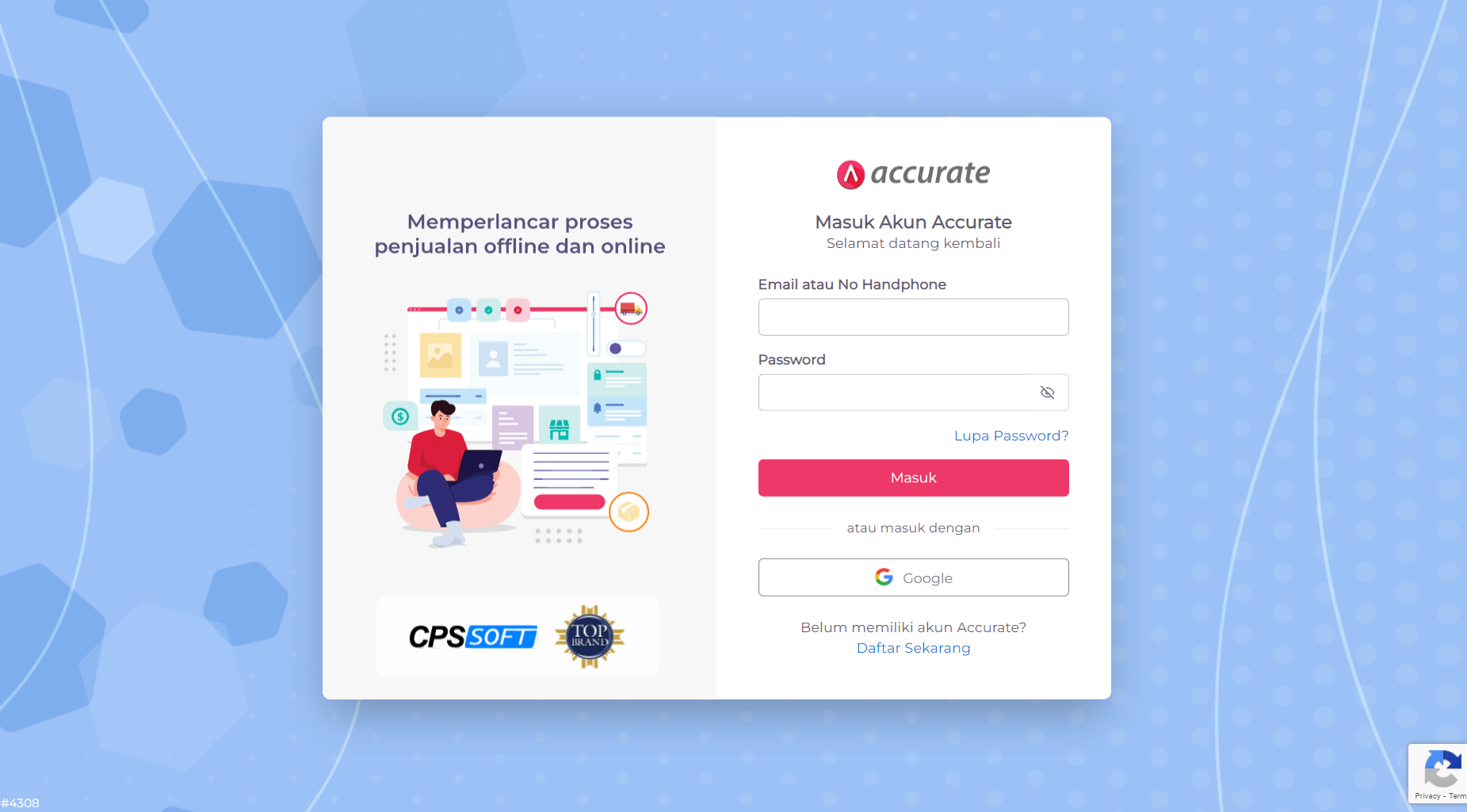
Setelah berhasil login & masuk ke data usaha, Pilih menu Kas dan Bank > Pembayaran.
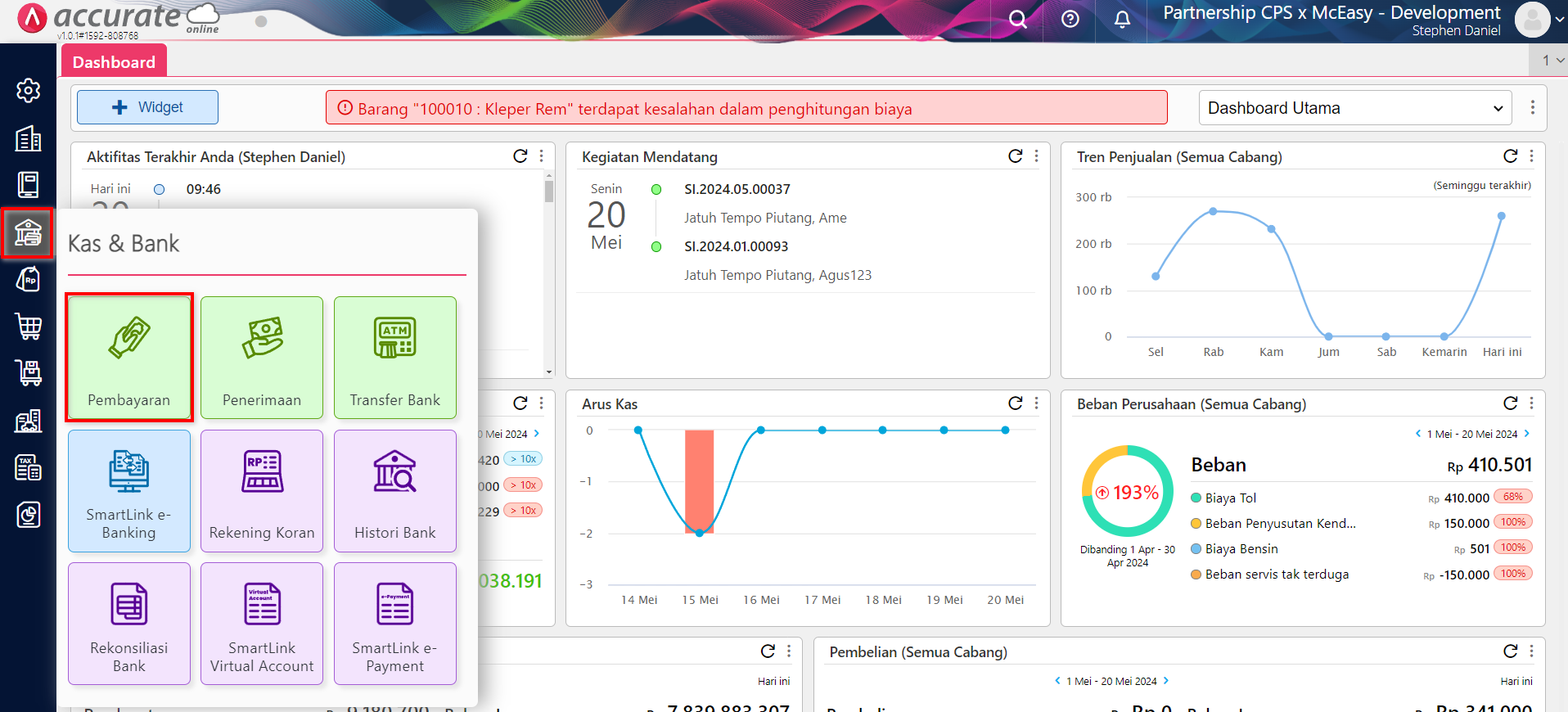
Data dokumen biaya baru berhasil masuk ke Accurate.
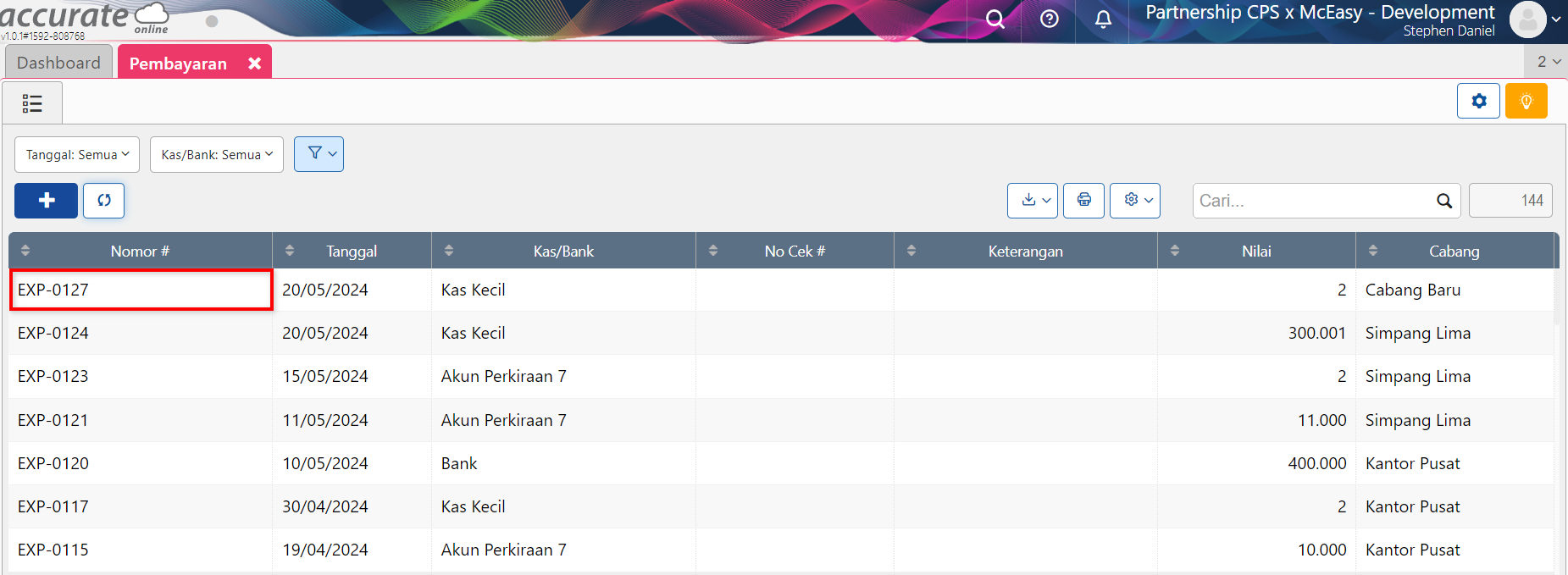
Klik pada nomor dokumen biaya maka akan diarahkan ke halaman detail.
Jika saat post pengguna mengaktifkan toggle “Sertakan info plat nomor”, maka data plat nomor yang diinputkan akan terdata pada kolom departemen di Accurate.
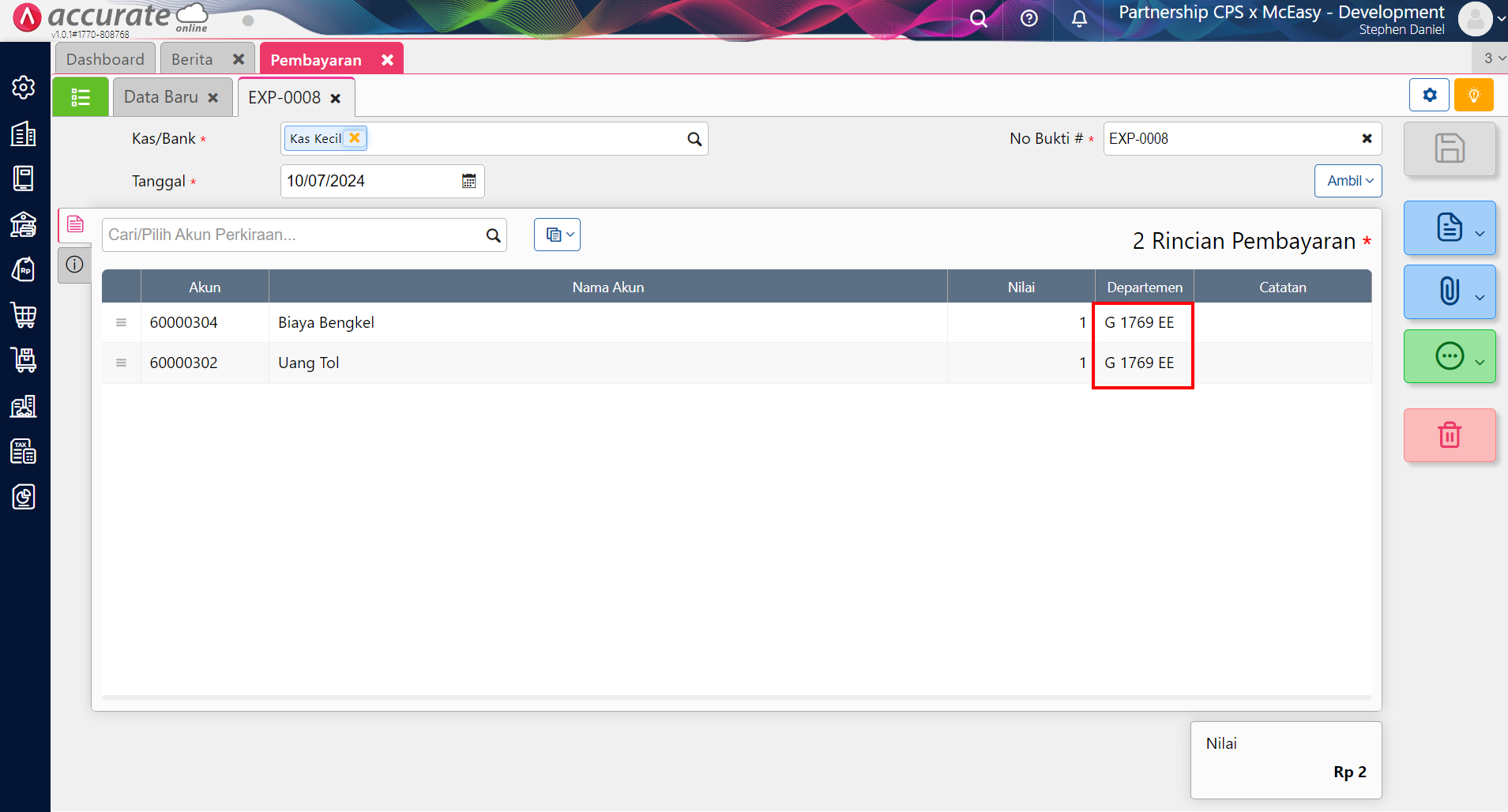
Jika “Sertakan info plat nomor” dinonaktifkan, Maka kolom departemen pada Accurate akan kosong seperti berikut.
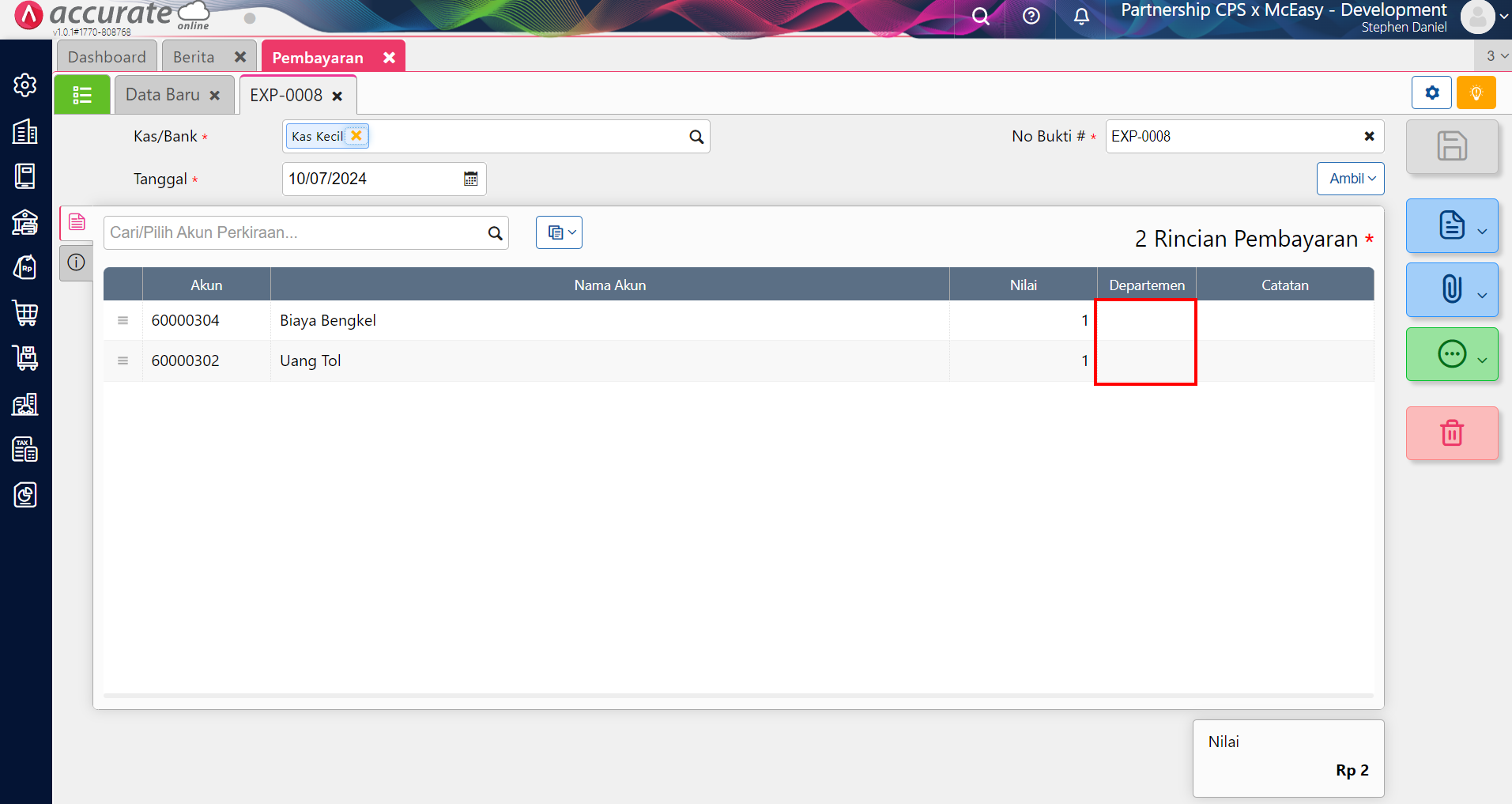
Melakukan perubahan data rincian biaya. #
Jika dilakukan perubahan data rincian biaya pada accurate maupun pada MEP maka akan muncul notif berikut ini pada halaman detail dokumen biaya di MEP.
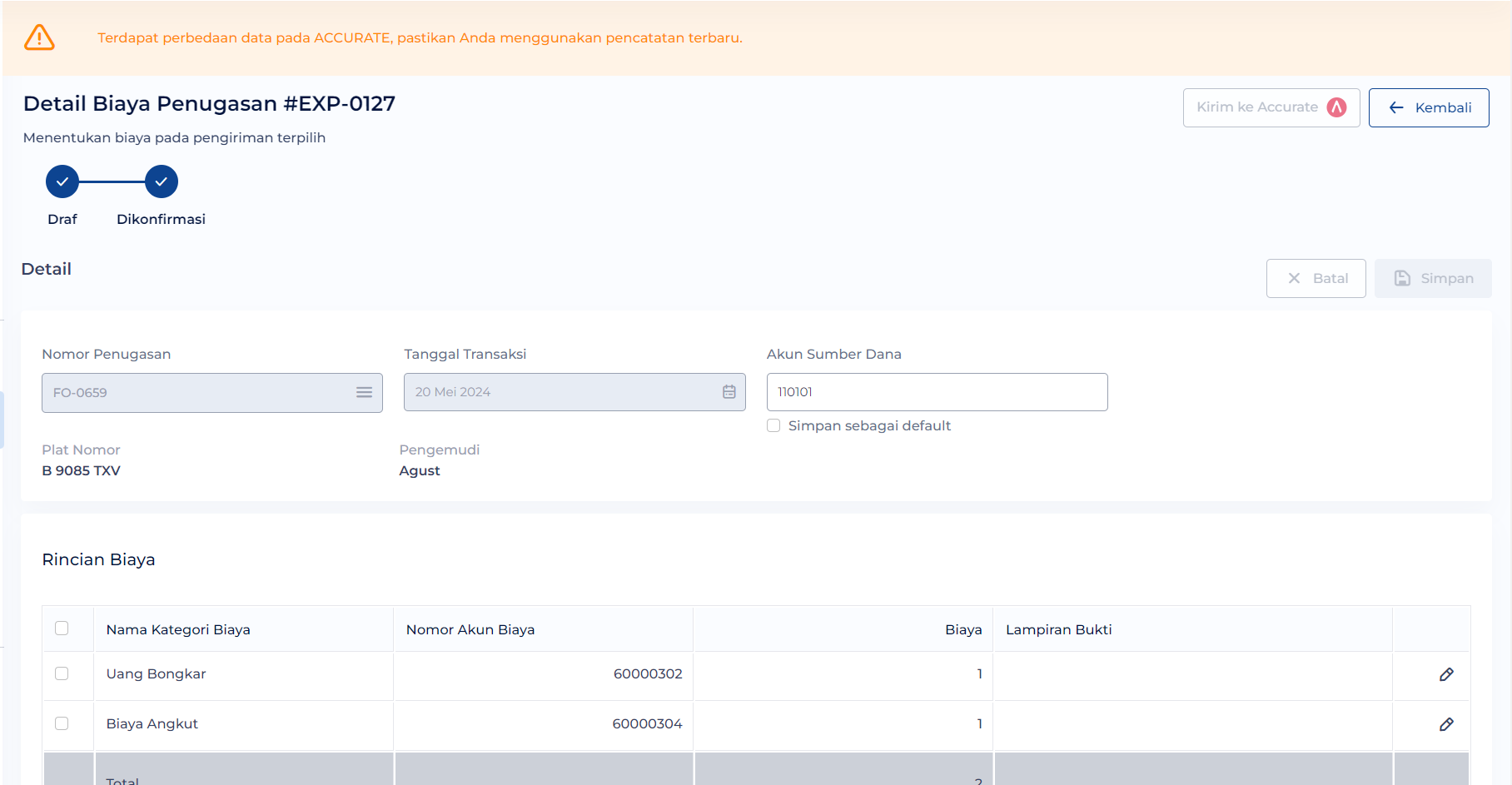
Step 3: Generate Laporan biaya per kendaraan di Accurate #
Pada dokumen biaya yang disertai info plat nomor kendaraan, datanya dapat ditarik pada menu berikut di Accurate untuk melihat total biaya pengeluaran per kendaraan. Berikut langkah-langkahnya:
ke menu laporan laba/rugi pada Accurate seperti berikut.
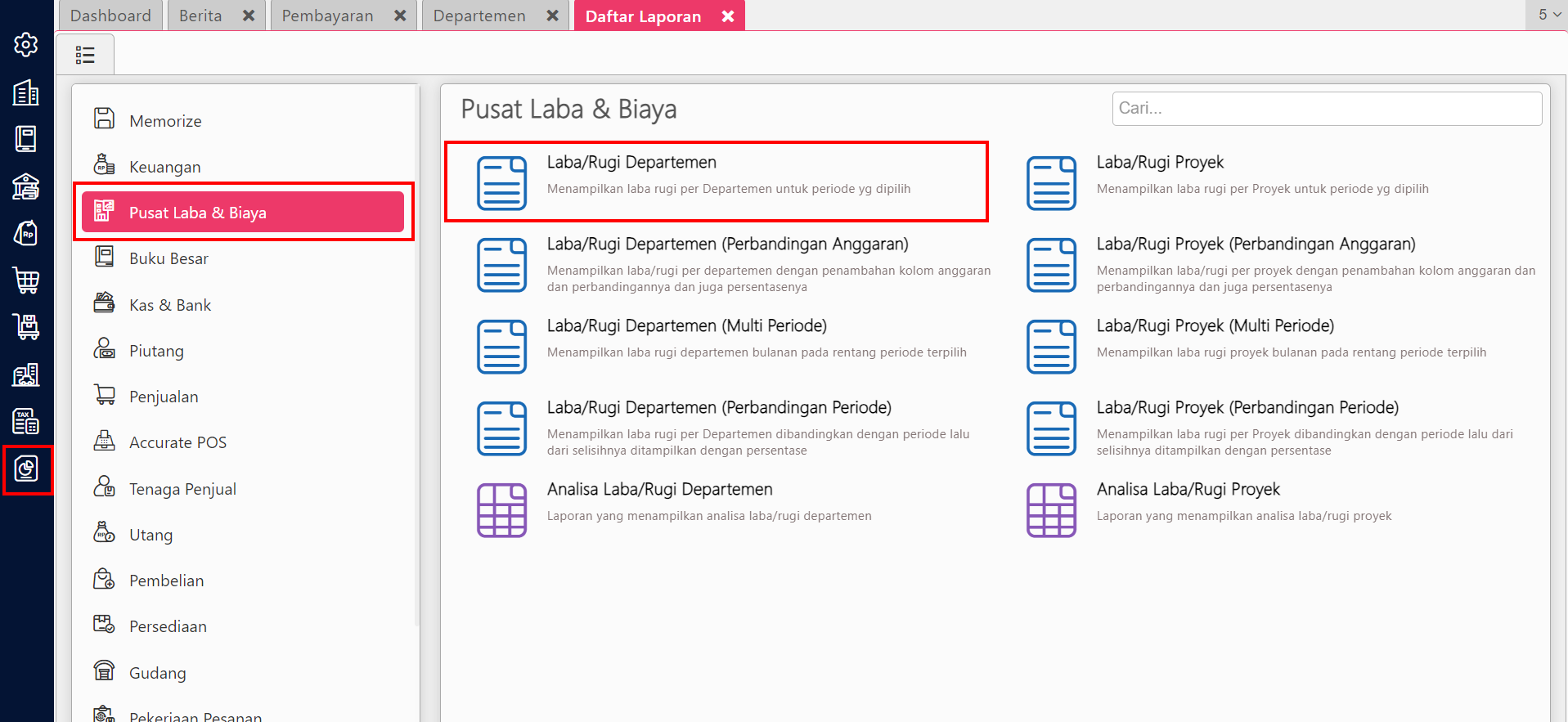
Input Plat nomor kendaraan pada kolom departemen serta tentukan parameter lainnya seperti Periode, Cabang, dan Proyek.
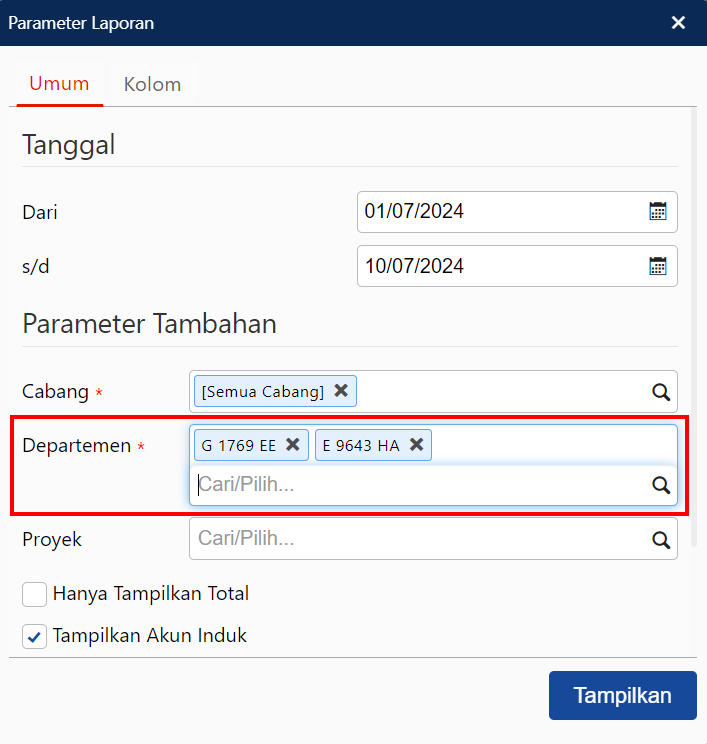
Berhasil generate laporan sebagai berikut.